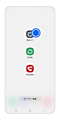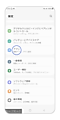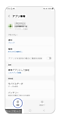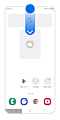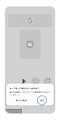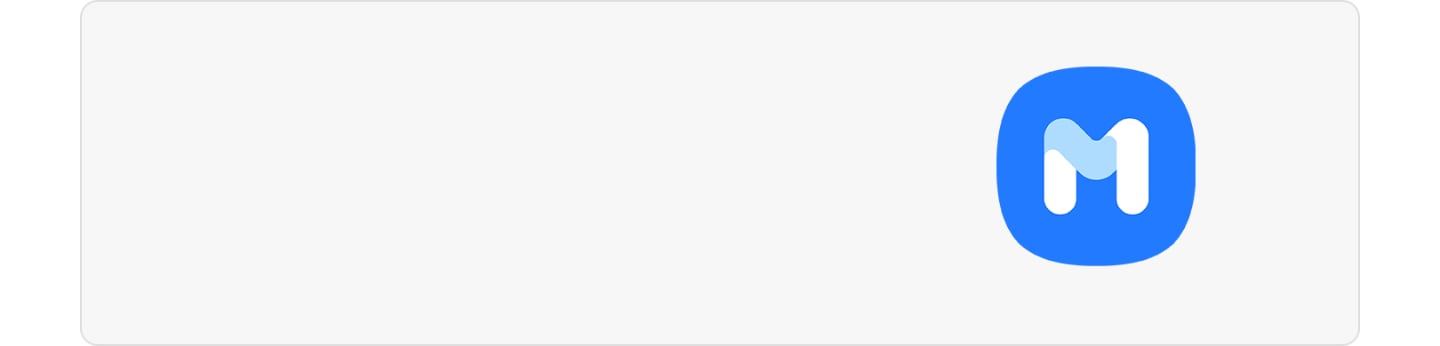Galaxy デバイスをマルウェアから保護する方法
Galaxy デバイスは、Play ストアからアプリをダウンロードする前にマルウェアを(悪意のあるソフトウェアや悪質なコード、以下マルウェア)スキャンするため、デバイスがマルウェアに感染する可能性は低いといえます。しかし、広告やメールを通じて、有害なソフトウェアがデバイスにインストールされる可能性があります。以下のガイドに従って、デバイスをさらに保護します。
以下の推奨事項を試す前に、デバイスのソフトウェアと関連アプリが最新バージョンに更新されているかどうかを必ず確認してください。 スマートフォン端末のソフトウェアを更新するには、次の手順に従います。
ステップ 1.[設定]> [ソフトウェア更新]に移動します。
ステップ 2.[ダウンロードおよびインストール]をタップします。
ステップ 3.画面の指示に従います。
アクセスを許可するアプリを選ぶ
インストールしたアプリの中から、デバイスへのアクセスを許可するアプリは、ご自身の判断で選ぶことができます。悪意のあるアプリは、デバイスの情報を漏えいさせる可能性があるため、許可には注意が必要です。アクセスを許可しても、しばらく使っていないアプリは自動的に権限がリセットされ、次回使用時に再度権限を許可する必要があります。
アプリの権限を変更する方法:
デバイスで安全な Web サイトを閲覧していても、有害な広告にさらされる可能性があります。有害な広告を経由してマルウェアに感染する危険性があるため、ブラウザアプリの広告ブロック機能を使用して、ポップアップを制限し、デバイスを保護することをお勧めします。
注意:
- 広告ブロックアプリをダウンロードするには、Google アカウントにログインする必要があります。
- 広告ブロックアプリの中には有料のものもありますので、ダウンロードする前に内容およびレビューを確認してください。
- サードパーティ製のインターネットアプリを使用している場合は、アプリのセキュリティの設定を調整してください。
マルウェアからデバイスを保護するために、[デバイスを保護] をオンにすることをお勧めします。
この機能を一度でも利用したことがある場合、「端末をスキャン」と表示されます。
ポップアップが表示された場合、内容を確認した上でさらに「ON」をタップしてください。
デバイスがマルウェアに感染する可能性は極めて低いですが、万が一感染した場合は、セーフモードで悪意のあるアプリを削除することができます。セーフモード では、すべてのサードパーティ製アプリが無効になるため 、問題のあるアプリを削除しやすくなります。
セーフモードを実行すると、アプリの並びや作成したウィジェットなどが消えてしまう可能性があります。詳細は こちらのページ ![]() も確認してください。
も確認してください。
以下の手順に従って、セーフモードでアプリを削除します。
セーフモードから、以下の手順で通常モードに切り替えます。
注意:
- サイドキー(電源ボタン)の位置は、端末のモデルによって異なる場合があります。
- Android バージョンによってはセーフモード解除後、機内モードになっているため、機内モードを解除してください。
- ホームアプリを複数利用している場合、ホームアプリの再設定が必要な場合があります。
デバイスを保護するその他の方法
デバイスを保護してマルウェアに感染しないようにするためのヒントをいくつか紹介します。
- アプリのダウンロードは、すべてのアプリの安全性を検証している Play ストアまたは Galaxy Store からのみダウンロードしてください。
- デバイスのソフトウェアおよび OS は、最新バージョンを使用してください。
- 使用しないときは、Bluetooth と Wi-Fi をオフにしてください。
注意: デバイスのスクリーンショットとメニューはデバイスのモデルおよびソフトウェアのバージョンによって異なる場合があります。
ご協力ありがとうございました。
すべての質問にご回答お願いいたします。